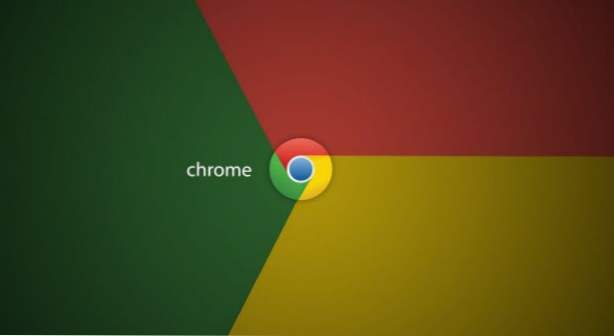
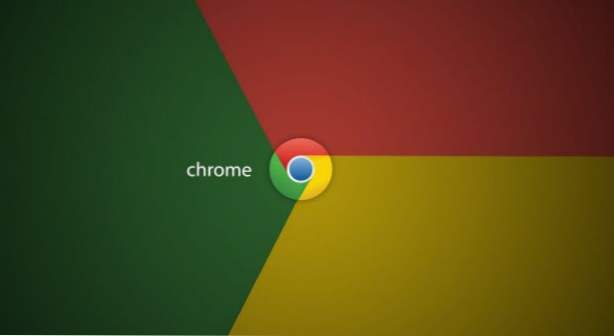
Muchos usuarios configuran sus navegadores para recordar contraseñas de los sitios visitados con frecuencia. Esto ayuda a evitar el ingreso de información de inicio de sesión repetidamente. Si bien esto puede ser conveniente, las contraseñas a menudo se almacenan como texto sin formato en el navegador. Esto significa que cualquiera puede ver sus contraseñas con solo unos pocos clics. Para proteger mejor sus cuentas, debe considerar revisar todas las contraseñas guardadas y eliminar las importantes del navegador. El siguiente tutorial le mostrará cómo hacerlo en Google Chrome.
1. Lanzamiento Google Chrome.
2. Haga clic en el icono del menú de Chrome en la parte superior derecha de la ventana para expandir el menú.

3. En el menú, seleccione Ajustes.

4. En el Ajustes página, desplácese hacia abajo hasta la parte inferior y haga clic en Mostrar configuración avanzada…

5. Entre la lista de configuraciones avanzadas, encuentra la Contraseñas y formularios sección, y haga clic en Administrar contraseñas guardadas.

6. Aparecerá una nueva ventana en la pantalla que muestra la lista de sitios web que actualmente tienen contraseñas almacenadas en el disco duro. Busque el sitio web y la contraseña que desea borrar y haga clic en X Botón para procesar.

7. En caso de que olvide las contraseñas de sus cuentas, también puede usar esta herramienta para revelarlas. Simplemente haga clic en el campo de contraseña, y elija Show.

8. Además, Chrome recuerda las configuraciones de los sitios web para los que elige nunca guardar las contraseñas. Si alguna vez cambia de opinión, puede ir al final de la ventana para revisar y eliminar la entrada del sitio web desde allí. La próxima vez que visite el sitio, Chrome le preguntará si desea guardar la contraseña o no.

9. Una vez que haya terminado de editar, simplemente haga clic en DE ACUERDO, y cerrar la ventana.

